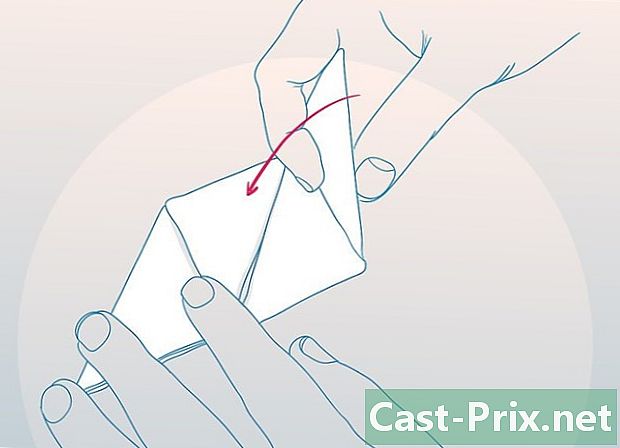키보드를 청소하는 방법
작가:
Judy Howell
창조 날짜:
26 칠월 2021
업데이트 날짜:
1 칠월 2024

콘텐츠
이 글에서는 키보드 먼지 제거하기 튀는 경우 키보드 내부 청소하기 20
키보드를 옆에서 정기적으로 먹거나 담배를 피우지 않아도 일정 기간이 지나면 키보드가 더러워집니다. 시간이 지남에 따라 먼지와 먼지는 컴퓨터 성능에 영향을 미칩니다. 대부분의 경우 압축 공기와 이소프로판올로 일반적인 청소로 키보드를 되 살릴 수 있습니다. 튀기면 더 많은 손상이 발생하므로 키보드를 즉시 말리십시오. 멈춰있는 열쇠와 같은 문제를 해결하고 안면 성형을하기 위해 그것을 분해하십시오.
단계
방법 1 키보드에서 먼지 제거
- 컴퓨터를 끄고 케이블을 분리하십시오. 하드웨어 손상을 방지하려면 키보드를 청소하기 전에 컴퓨터를 끄십시오. 케이블이있는 경우 컴퓨터의 소켓에서 케이블을 분리하십시오. 예를 들어 노트북을 청소하는 등 키보드를 분리 할 수없는 경우 감전을 방지하기 위해 컴퓨터에서 전원 케이블을 분리하십시오.
- 컴퓨터를 끄기 전에 USB 키보드를 분리 할 수 있습니다. USB가 아닌 키보드를 사용하여 컴퓨터를 사용하면 컴퓨터가 손상 될 수 있습니다. 확실하지 않은 경우 항상 컴퓨터를 먼저 끄십시오.
- 특히 키보드를 청소하려면 무선 키보드에서 배터리 또는 배터리를 제거하십시오.
-
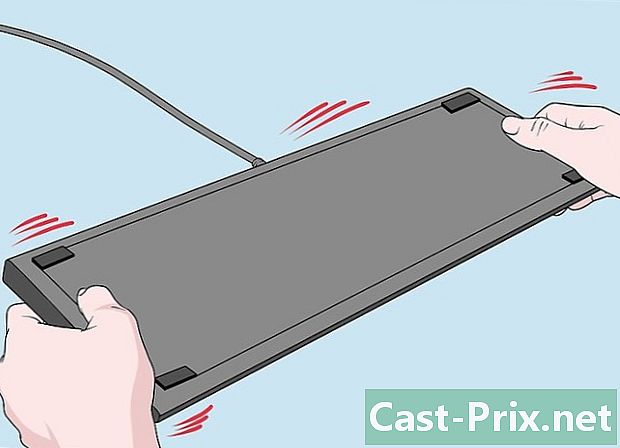
먼지를 제거하려면 키보드를 뒤집습니다. 키보드를 뒤집어 가능한 많은 먼지를 던지십시오. 키보드를 흔드는 경우주의하십시오. 대부분의 부스러기, 먼지, 머리카락 및 기타 남은 음식은 즉시 떨어질 수 있습니다. 다른 각도로 기울여 딱딱한 표면에 가볍게 두드려 먼지를 더 떨어 뜨립니다.- 키보드를 흔드는 동안 먼지가 들리는 소리를 들어보십시오. 기계식 키보드 및 키가 올린 다른 장치에서 종종 발생합니다. 철저한 청소를 위해 키보드를 분해하십시오.
- 랩톱을 청소하는 경우 다른 손으로 컴퓨터를 받 치면서 화면을 열어 두십시오.
-

압축 공기를 사용하여 이물질을 제거하십시오. 압축 공기는 일반적인 청소를위한 가장 안전한 도구입니다. 키를 향한 상태에서 병을 45도 각도로 잡습니다. 압축 공기가 분사되는 동안 키의 팁을 통과 시키십시오. 항상 팁을 키보드 위로 약 1cm 정도 유지하십시오.- 압축 공기 병은 사무용품 점, 전자 제품 점 및 슈퍼마켓에서 찾을 수 있습니다. 병을 온라인으로 주문할 수도 있습니다.
- 키보드를 완전히 청소하기 위해 압축 공기를 다른 각도로 날릴 수 있습니다. 먼저 몸을 돌리고 다른쪽으로 돌리십시오.
- 랩탑 또는 멤브레인 키패드를 청소하는 경우 압축 공기를 불어 넣는 동안 잡아보십시오. 완전히 수직이되지 않도록 약 75도 정도 유지하십시오.
-

먼지 진공 청소기로 잔해를 청소하십시오. 진공 청소기의 흡입력은 키 사이에 달라 붙는 가장 완고한 먼지를 제거합니다. 진공 청소기가 없으면 브러시 팁으로 일반 진공 청소기를 사용해보십시오. 특히 건반 주변 영역을 중심으로 키보드의 전체 표면을 살펴 봅니다. 대부분의 파편이이 곳에 갇혀 있습니다.- 특히 랩톱에 떨림 키가 없는지 확인하십시오. 그중 하나라도 빠지면 진공 백에서 찾아서 씻고 다시 제자리에 놓으십시오. 핀에 끼우거나 키보드의 제자리에 밀어 넣으십시오.
-

면봉으로 키 주위를 청소하십시오. 키면이 젖지 않도록 면봉을 작은 이소프로판올에 담그십시오. 모든 키 주위를 닦아 먼지, 그리스 및 기타 먼지를 제거합니다. 필요한만큼 여러 번 반복하여 각 키의 측면과 주변 공간을 청소하십시오. 면봉이 더러워지면 교체하십시오.- 이소프로판올은 매우 빨리 건조되므로 물보다 더 나은 옵션입니다. 대부분의 약국에서 찾을 수 있습니다.
- 마이크로 화이버 천을 칼로 감아 서 청소할 수도 있습니다. 이소프로판올로 적신 다음 키보드의 키 사이에 삽입하십시오. 키를 올린 기계식 키보드에서 가장 잘 작동합니다.
- 랩탑에서 작업하는 동안주의하십시오. 이소프로판올은 세척에 탁월한 선택이지만 컴퓨터의 섬세한 구성 요소는 키보드 바로 아래에 있습니다. 제품이 키 아래로 스며 들지 않도록하십시오.
-

이소프로판올에 적신 천으로 키보드를 문지릅니다. 새 먼지가 들어 가지 않도록 닳지 않는 직물을 선택하십시오. 또한 천을 적신 후에는 천이 떨어지지 않도록하십시오. 각 키의 상단을 닦아 먼지와 먼지를 제거하십시오.- 스페이스 바와 Enter 키를 얼마나 자주 사용하는지보십시오. 이들은 가장 더러운 경향이있는 열쇠입니다. 청소하기 위해 여러 번 문질러 닦아야 할 수도 있습니다.
- 매우 더러운 부분의 경우 이쑤시개를 사용하여 먼지를 긁으십시오. 이쑤시개를 거의 닿지 않도록 평평하게 잡고 흙을 문질러 닦아내십시오. 이소프로판올로 나머지를 문지릅니다.
-

극세사 천으로 키보드를 닦으십시오. 마지막으로 키보드를 한 번 닦아 남은 먼지와 이소프로판올 방울을 제거합니다. 깨끗하고 새 것처럼 보이도록 확인하십시오. 그래도 더러 우면 철저한 청소를 위해 분해하는 것이 좋습니다. 완료되면 연결하고 테스트하십시오.- 약 1 분 후에 키보드의 이소프로판올이 건조됩니다. 물이 오래 걸릴 수 있습니다. 물을 사용했는데 키 사이에 물이 흐를 수 있다고 생각되면 다시 연결하기 전에 24 시간 이상 말리십시오.
방법 2 스플래시 처리
-

컴퓨터를 끄고 바로 키보드를 분리하십시오. 액체를 엎지른 직후 물질을 비활성화하십시오. 액체가 키보드에 들어가 노트북의 구성 요소가 손상되거나 손상되었을 수 있습니다. 키보드 케이블이 컴퓨터에 연결되어 있으면 분리하거나 랩톱을 분리하십시오.- 컴퓨터 나 키보드의 손상을 피하려면 사고를 즉시 처리하십시오. 액체 물질과 전기 부품은 혼합되지 않습니다. 건조 될 때까지 장치를 다시 켜지 마십시오.
- 장비가 손상되지 않도록 USB 이외의 키보드를 분리하기 전에 먼저 컴퓨터를 끄십시오.
-

액체를 흔들려면 키보드를 뒤집습니다. 싱크대, 쓰레기 봉투 또는 수건 위에 키보드를 가져갑니다. 거꾸로 잡고 액체가 키보드로 더 새지 않고 흘러 나가도록합니다.흔들면 키 사이에 갇힌 방울이 떨어지게됩니다. 키보드의 흐름이 멈출 때까지 계속하십시오.- 액체를 흘리려면 여러 방향으로 기울입니다. 랩톱을 사용하는 경우 엔진 및 기타 중요한 부품에서 쏟아진 액체를 직접 지시하십시오. 액체가 키에서 빠져 나오도록 기대어 열어서 뒤집어 놓으십시오.
-

마이크로 화이버 천으로 키보드를 건조 시키십시오. 하는 동안 거꾸로 잡으십시오. 가능한 많은 액체를 스펀지로 제거하십시오. 액체를 최대한 많이 추출 할 때까지 키보드를 초기 위치로 되 돌리지 마십시오.- 종이 타월과 티슈는 잔류 물을 남길 수 있으므로 마이크로 화이버 천을 사용하는 것이 좋습니다. 응급 상황의 경우 올바른 천을 찾을 시간이 없을 수 있으므로 손에 든 것을 사용할 수 있습니다. 수건, 종이 타월 또는 오래된 티셔츠가 트릭을 수행합니다.
-

24 시간 이상 공기를 말리십시오. 액체가 새도록 키보드를 뒤집어 놓으십시오. 흐르는 액체를 흡수하기 위해 수건을 아래에 놓으십시오. 키보드를 건조 할 시간이 있으면 안전하게 반환 할 수 있습니다.- 대부분의 스플래시는 24 시간 이내에 건조되어야합니다. 시간이 충분하면 2, 3 일 동안 공기 건조를 시도해야합니다.
-

키보드에 손상된 흔적이 있는지 테스트하십시오. 케이블이 있으면 연결하거나 랩톱을 켭니다. 키보드로 입력하십시오. 모든 키를 눌러 작동하는지 확인하십시오. 청소하여 플러그를 뽑았을 수 있습니다.- 방금 물을 엎 지르지 않으면 열쇠가 달라 붙을 가능성이 큽니다. 키보드를 분해하여 완전히 청소하십시오.
- 고가의 랩탑에 대한 전문적인 청소를 고려하십시오. 노트북은 표준 키보드보다 더 정교하고 청소하기가 어렵습니다. 전문가가 노트북의 내부 구성 요소가 손상되지 않았는지 확인할 수 있습니다.
방법 3 키보드 내부 청소
-

컴퓨터를 끄고 키보드를 분리하십시오. 전기 부품을 관리하여 장비와 사용자를 보호하십시오. 컴퓨터를 끈 다음 키보드를 분리하십시오. 무선 키보드를 사용하는 경우 배터리를 분리하십시오.- 랩톱에서 작업중인 경우 전원 케이블을 분리하십시오. 컴퓨터가 완전히 비활성화되어 있는지 확인하려면 아무 키나 누르십시오.
- USB가 아닌 키보드를 사용하는 경우 플러그를 뽑기 전에 컴퓨터를 끄십시오.
-

제거 가능한 경우 드라이버로 키를 제거하십시오. 대부분의 현대 키보드의 키는 작은 집게에 매달려 있으며 제거하기 쉽습니다. 일자 드라이버 또는 버터 나이프를 사용하여 키의 모서리 중 하나 아래에서 분해하십시오. 그런 다음 손가락으로 쏴. 클립을 아래로 밀기 위해 조금 저어야 할 수도 있습니다.- 열쇠를 꺼내기 전에 휴대 전화로 키보드 사진을 찍습니다. 다시 제자리에 놓는 데 도움이됩니다.
- 더 간단한 방법을 찾고 있다면 클립을 얻으십시오. 온라인 또는 전자 제품 상점에서 찾을 수 있습니다.
- 키를 분해하기에 충분하지 않으면 사용 설명서를 참조하거나 제조업체에 문의하십시오. 키 제거 및 청소 권장 사항에 대해 문의하십시오.
-

키보드를 풀고 분해하십시오. 키보드를 뒤집고 나사를 찾으십시오. 일부 키보드에는 트레이가 서로 붙어 있습니다. 키보드에 나사가있는 경우 하단 트레이를 제거하여 별도로 씻으십시오. 키보드 레이블 아래에 숨겨진 나사가 있는지 확인하십시오.- 키를 제거 할 수없는 경우 일반적으로 트레이를 제거 할 수 있습니다. 그런 다음 가능하면 키를 분해하여 트레이를 청소하십시오.
-

키를 여과기에 넣고 씻으십시오. 싱크대 근처에 수건을 놓으십시오. 소쿠리에 열쇠를 넣는 동안 싱크대를 통해 미지근한 물을 흘리십시오. 그런 다음 소쿠리를 흐르는 물에 담그고 손으로 키를 돌려 헹구십시오. 스트레이너는 물과 먼지가 흐르도록 키를 유지합니다. 완료되면 키를 수건에 넣어 건조시킵니다.- 헹굼으로 키를 청소하기에 충분하지 않은 경우 식기 세척액을 사용해보십시오. 따뜻한 물로 그릇을 채우고 1 큰 스푼의 세척액과 거품을 넣으십시오. 의치를 청소하기위한 패드도 매우 효과적이며 식기 세척액 대신 사용할 수 있습니다.
-

트레이를 비누와 미지근한 물로 씻으십시오. 트레이를 소쿠리 또는 샐러드 보울에 넣습니다. 미지근한 물로 헹굽니다. 비눗물과 마이크로 화이버 타월로 이물질을 청소하십시오. 완료되면 트레이를 한쪽에 두십시오.- 키보드가 실제로 더러 우면 트레이와 키를 최대 6 시간 동안 물과 식기 세척액에 담그십시오. 끝나면 문지르고 헹굽니다.
-

키보드의 다른 절반을 이소프로판올로 닦습니다. 극세사 천에 이소프로판올을 적 십니다. 남은 용지함을 문지르면 최대한 많은 먼지가 제거됩니다. 열쇠를 제자리에 고정시켜 줄기를 통과 시키십시오.- 천이 새지 않도록하십시오. 그렇지 않으면 전자 부품에 액체를 더 많이 뿌릴 것입니다. 상점에서 구입 한 전자 부품 브러시를 사용하여 먼지를 제거하십시오.
-

면봉으로 열쇠의 줄기를 청소하십시오. 남은 먼지를 닦아서 청소를 마칩니다. 건반의 줄기는 건반 상단에 배열 된 작은 집게입니다. 먼지를 제거하려면 모든 것을 닦아주십시오. 그런 다음 이소프로판올 한 방울로 면봉을 적셔서 각각을 닦으십시오.- 더러워지면 면봉을 교체하여 먼지가 퍼지지 않도록하십시오.
- 이소프로판올은 매우 빨리 건조되므로 물보다 안전합니다. 너무 많이 넣지 마십시오. 면봉을 적시십시오.
-

키보드를 2 ~ 3 일 동안 말리십시오. 조리대에서 부품을 건조 할 수있는 장소를 찾으십시오. 수건을 넣고 구성품을 정리하십시오. 노출 된 부품을 신선한 공기 중에 건조시켜 건조 시키십시오.- 바닥에 떨어지거나 길을 잃지 않도록 안전한 장소에 보관하십시오. 어린이나 애완 동물의 손이 닿지 않도록하십시오.
-
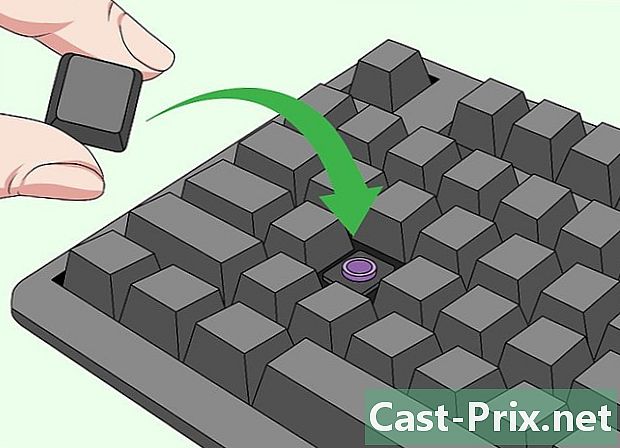
부품을 다시 제자리에 놓고 테스트하십시오. 키보드를 분해하기 위해 수행 한 단계를 반대로하여 키보드를 다시 조립하십시오. 대부분의 키보드의 경우 트레이를 먼저 넣어야합니다. 다시 부착 한 다음 해당 막대에 키를 놓습니다. 일반적으로 상단의 작은 클립으로 끌어다 놓기 만하면됩니다.- 키보드가 작동하지 않으면 다시 마운트 해제하십시오. 올바르게 조립했는지 확인하고 모든 케이블을 연결하십시오.
- 전문가의 도움을 받아 올바르게 청소하십시오. 전문 기술자가 랩탑을 분해하고 손상된 부품을 찾고 구성 요소를 안전하게 청소할 수 있습니다.
-

새로운 키보드를 즐기십시오!

- 대부분의 키보드에서 스페이스 바는 제자리에 놓기 가장 어려운 키입니다. 파손하기 쉽기 때문에 키보드를 청소하는 동안 제자리에 그대로 두십시오.
- 일반적으로 키보드를 청소하기 위해 랩톱을 분해 할 필요는 없습니다. 전자 장치에 대해 잘 알고 있다면 장치를 분해하여 정밀 청소하십시오.
- 랩톱의 키는 더 정교하고 다시 제자리에 놓기가 더 어렵습니다. 스페이스 바와 Enter 키에는 새 키와 동시에 설치해야하는 별도의 브래킷이 아래에있을 수 있습니다.
- 키를 다시 설치하는 순서를 잊어 버린 경우 컴퓨터를 다시 시작하고 온라인으로 이미지를 검색하십시오. 컴퓨터 설정에서 가상 키보드 또는 키보드 표현을 찾을 수도 있습니다.
- 어떤 사람들은 식기 세척기에서 키보드를 씻습니다. 제조업체가 권장하지 않는 한이 솔루션을 최후의 수단으로 사용하십시오.
- 키보드 나 컴퓨터에 대해 의문이 있으면 전문가에게 문의하십시오. 제대로 작동 할 때까지 검사하거나 철저히 청소하십시오.
- 키보드를 씻으면 손상 될 수 있습니다. 액체 세정 제품이 장치를 손상시킬 수 있기 때문에 랩탑에서 큰 문제입니다.
- 키보드 또는 랩톱을 구입할 때 보증을 확인하십시오. 일부 청소 방법으로 취소 할 수 있습니다. 제조업체의 권장 사항을 따르거나 전문적인 도움을 요청하여 피하십시오.
- 압축 공기는 독성이 있으므로 통풍이 잘되는 곳에서 작업하고 병 내용물을 흡입하지 마십시오.